Cómo usar el nuevo selector de fuentes en Word para la web
Word ofrece docenas de fuentes, pero son difíciles de acceder porque están todas en un solo menú desplegable ¡y la lista continúa creciendo! Más es mejor, pero cuanto más fuentes añade Word, más difícil es acceder a la fuente que deseas utilizar. Es un pequeño problema considerando la cantidad de fuentes que Word ofrece, y uno no quiere parecer ingrato, pero el nuevo Selector de Fuentes elimina por completo el problema. En este tutorial, te mostraré cómo Word para la web ha actualizado su interfaz de fuentes. Ahora es mucho más fácil encontrar y aplicar fuentes.

Estoy utilizando Microsoft 365 Word para la web en un sistema Windows 10 de 64 bits. El nuevo Selector de Fuentes está disponible solo en Word para la web por ahora. No hay un archivo de demostración; no lo necesitarás.
Cómo utilizar la nueva organización de familias de fuentes
El nuevo Selector de Fuentes de Word para la web muestra las familias de fuentes en el menú desplegable principal en orden alfabético. Lo primero que podrías notar son los nuevos submenús de familias: menús desplegables en el menú de fuentes, como se muestra en Figura A. Para ver todas las fuentes de una familia, haz clic en la flecha a la derecha del nombre de la familia de fuentes.
Figura A
Utilizar esta nueva organización es fácil: encuentra una familia de fuentes y luego elige un miembro de esa familia. Sin embargo, hay mucho más ocurriendo en el menú desplegable.
Cómo utilizar las secciones del Selector de Fuentes
Ahora, el menú de fuentes tiene tres secciones, cada una accesible mediante un menú desplegable que puedes expandir y contraer:
 La importancia de la analítica en el lanzamiento de una aplicación de software
La importancia de la analítica en el lanzamiento de una aplicación de software- Más utilizadas recientemente
- Fuentes fijadas
- Fuentes de Office
El menú desplegable de Más utilizadas recientemente muestra las 10 fuentes utilizadas más recientemente en orden cronológico inverso. Sin embargo, las fuentes de tema siempre están en la parte superior de esta lista. Cuando abres un documento, el Selector de Fuentes mostrará las fuentes utilizadas en ese documento en esta sección. Esta lista es dinámica, por lo que los elementos cambiarán a medida que uses fuentes y abras otros documentos.
Las fuentes fijadas incluyen familias de fuentes y miembros individuales de familias. Para fijar una familia o miembro, haz clic en el ícono de fijación a la izquierda. Al hacerlo, se mostrará esa familia o miembro en la sección Fijadas. En Figura B, puedes ver que he fijado la fuente Chiller. Para desfijarla, haz clic en el ícono de fijación; es un interruptor. Debes limitar los elementos en la sección Fijadas a aquellos que utilizas con más frecuencia, para que sean rápidamente accesibles. Varias fuentes están fijadas de forma predeterminada, y puedes eliminarlas si lo deseas para hacer espacio para las fuentes que utilizas con más frecuencia.
VER: Google Workspace vs. Microsoft 365: Un análisis lado a lado con lista de verificación (Newsmatic Premium)
Figura B
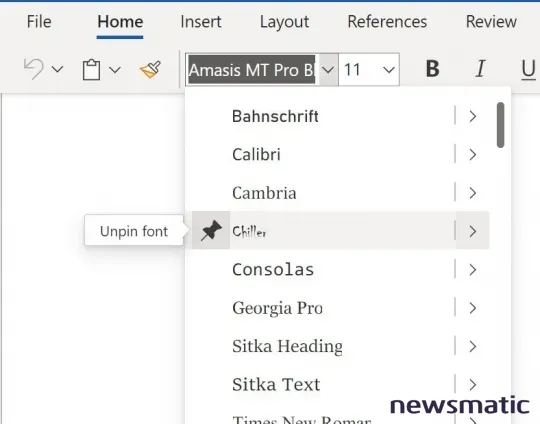
La sección Fuentes de Office contiene una lista de estilos de fuentes compatibles con Office. Estas son fuentes en la nube disponibles en todos los dispositivos compatibles con Office. Si planeas distribuir un archivo electrónico, es una buena idea utilizar fuentes de Office, porque sabes que se renderizarán correctamente en todos los dispositivos.
 Cómo reducir los botones del filtro en una tabla dinámica a una columna vertical
Cómo reducir los botones del filtro en una tabla dinámica a una columna verticalSi trabajas con SharePoint, es posible que veas una cuarta sección llamada Fuentes de Organización. Estas son fuentes que encontrarás en una Biblioteca de Activos de SharePoint.
En la parte inferior del submenú de la familia de fuentes, haz clic en Acerca de esta fuente para obtener más información sobre cada fuente. En Figura C, se muestra una breve descripción de la fuente Times New Roman. Esta información podría ayudarte a decidir si utilizar una fuente específica o a explicar las diferencias entre familias de fuentes similares.
VER: Comandos de Windows, Linux y Mac que todos necesitan conocer (PDF gratuito) (Newsmatic)
Figura C
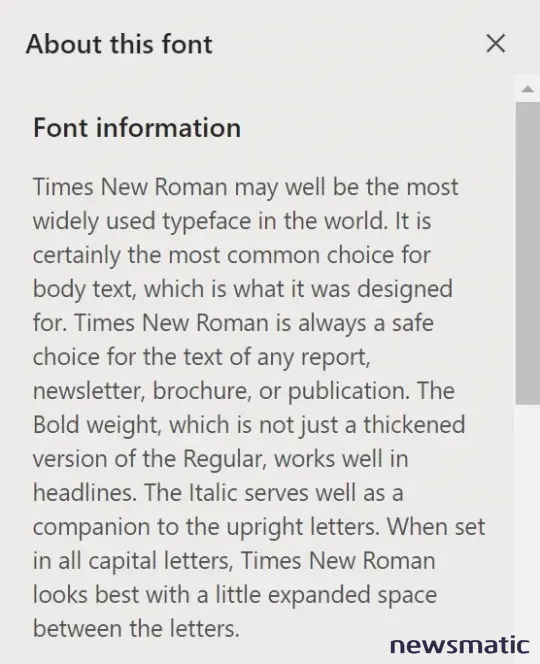
Quizás la información más importante que aprenderás es si una fuente es una fuente de compatibilidad. Si lo es, esta fuente se descargará automáticamente y se mostrará correctamente en cualquier dispositivo, incluso si la fuente no está instalada.
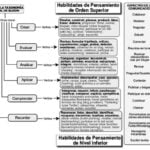 Revolutionary tool: Descubre el poder del Zoom Whiteboard para reuniones híbridas
Revolutionary tool: Descubre el poder del Zoom Whiteboard para reuniones híbridasPor ahora, el Selector de Fuentes solo está disponible en Word para la web. Estoy esperanzado de que pronto lo veremos en todas las aplicaciones de Office, tanto de escritorio como para la web.
En Newsmatic nos especializamos en tecnología de vanguardia, contamos con los artículos mas novedosos sobre Software, allí encontraras muchos artículos similares a Cómo usar el nuevo selector de fuentes en Word para la web , tenemos lo ultimo en tecnología 2023.

Artículos Relacionados